
Lös matteproblem i Anteckningar på datorn
Med macOS Sequoia kan du bolla siffror, tilldela variabler och utvärdera uttryck när du använder uppgraderade iCloud-anteckningar eller anteckningar som lagras på datorn. Skriv bara en formel eller ett uttryck efterföljt av ett likhetstecken så visas lösningen automatiskt i anteckningens brödtext. Du kan även anpassa hur matematikresultat ska visas eller stänga av dem.
Obs! Matematikresultat fungerar med matematiska uttryck som skrivits med arabiska siffror och vanliga matematiska symboler och med uttryck skrivna med öst- och västarabiska och devanagariska siffror och vanliga matematiska symboler.
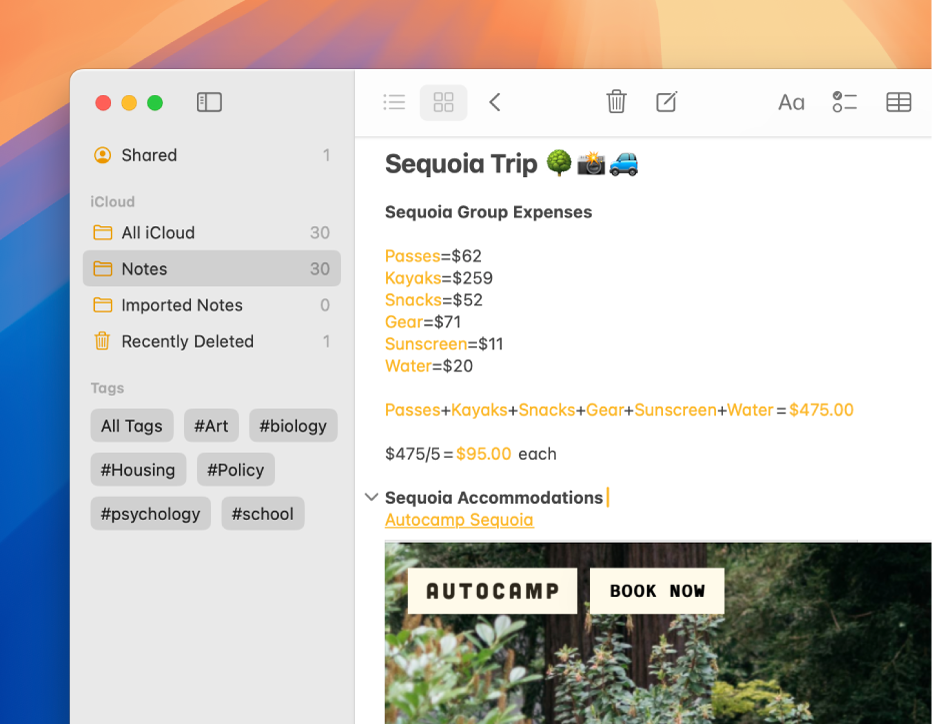
Lös uttryck
Du kan lösa matematiska uttryck med parenteser och enkla och avancerade operationer.
Obs! Anteckningar använder standardregler för operatorprioritet. Det innebär till exempel att exponenter beräknas före multiplikation och division och multiplikation och division beräknas före addition och subtraktion. Lägg till parenteser runt uttryck om du vill att de ska beräknas först.
Öppna appen Anteckningar
 på datorn.
på datorn.Öppna en anteckning eller klicka på
 för att skapa en ny.
för att skapa en ny.Skriv ett matematiskt problem och ett likhetstecken direkt efter.
Exempel: ”(27/3)^2=” eller ”47×96=”.
Som förval visas svar som förslag. Tryck på returtangenten om du vill infoga svaret inbäddat.
Du kan välja om svar ska infogas direkt efter ett likhetstecken eller stänga av dem. Se Välj hur matematikresultat ska visas.
Definiera en variabel
Obs! Variabler är tillgängliga när de har skapats med det latinska alfabetet.
Öppna appen Anteckningar
 på datorn.
på datorn.Öppna en anteckning eller klicka på
 för att skapa en ny.
för att skapa en ny.Skriv en bokstav eller ett ord och sedan ett likhetstecken och variabelns värde direkt efter om du vill definiera en variabel.
Exempel: ”Lunch=25” eller ”x=2”.
Obs! Variabeln måste stå före (till vänster om eller ovanför) ett uttryck som använder den variabeln för att Anteckningar ska känna igen variabeln.
Ordet eller bokstaven byter färg när Anteckningar känner igen den som en variabel.
Lös uttryck med variabler
Lös komplexa uttryck med variabler.
Öppna appen Anteckningar
 på datorn.
på datorn.Öppna en anteckning eller klicka på
 för att skapa en ny.
för att skapa en ny.Obs! Variabeln måste definieras före (till vänster om eller ovanför) ett uttryck som använder den variabeln för att Anteckningar ska känna igen variabeln.
Skriv uttrycket med variabeln och ett likhetstecken direkt efter.
Exempel: ”Kuponger+Kajaker=”
Svaret på uttrycket visas inbäddat efter likhetstecknet.
Tryck på returtangenten för att infoga svaret.
När du ändrar värdet för en variabel som står före uttrycket uppdateras svaret på uttrycket automatiskt.
Tips: Du kan snabbt ändra värdet för en variabel genom att dubbelklicka på siffran och sedan öka eller minska variabelns värde med pilarna.
Välj hur matematikresultat ska visas
Som förval visas matematikresultat som förslag, men du kan välja att Anteckningar ska infoga resultat automatiskt eller stänga av resultaten helt och hållet.
Öppna appen Anteckningar
 på datorn.
på datorn.Välj Format > Matematikresultat och välj sedan något av följande:
Infoga resultat: Resultat infogas omedelbart efter ett likhetstecken.
Föreslå resultat: Föreslår resultat efter ett likhetstecken som du kan infoga genom att trycka på returtangenten.
Av: Stänger av Matematikresultat så att de inte visas.